A assinatura de e-mail é uma excelente ferramenta de marketing e deixa as mensagens enviadas de seus e-mails muito mais bonitas e profissionais. Se quiser saber mais sobre assinaturas de e-mail clique aqui, porque nesse post você vai aprender a configurar sua assinatura de e-mail no Gmail e deixar os ícones de redes sociais clicáveis.
5 passos para fazer uma assinatura de e-mail com ícones de redes sociais clicáveis
Passo 1:
Acesse Canva.com e:
- Abra um novo documento de ‘Cabeçalho de e-mail’, clicando em ‘Criar um design’.
Ou, clique em ‘Tamanho personalizado’ e configure as dimensões ‘600 x 200 px’.
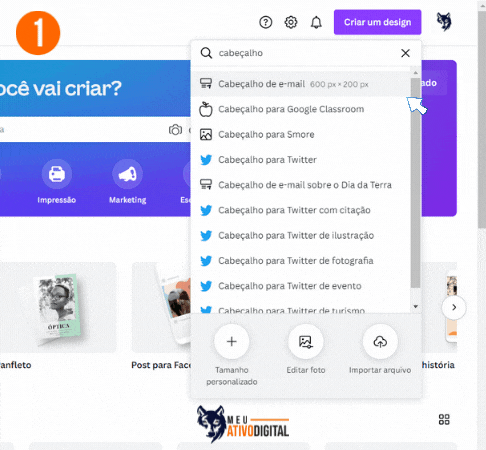
Passo 2:
Comece a projetar sua assinatura de e-mail. Inclua sua logo, seu nome e outros detalhes importantes. Após, salve como um arquivo PNG.
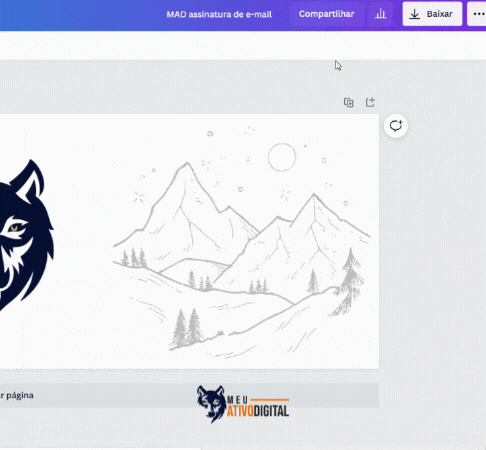
Passo 3:
Abra um novo documento do Canva usando uma dimensão personalizada de 45 x 45 px.
Comece a projetar seus ícones de mídia social usando a cor da sua marca.
Certifique-se de manter o mesmo tamanho por toda parte. E salve como PNG.
Ou, acesse nosso pacote gratuito de ícones de redes sociais, aplique as cores de sua marca e salve como PNG.
Passo 4:
Abra seu Gmail e:
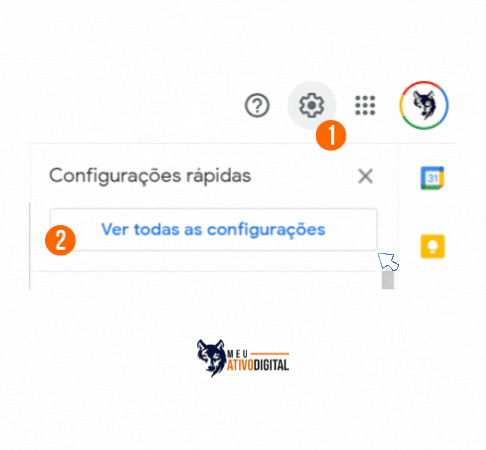
- Vá para as configurações do Gmail.
- Clique em ‘Ver todas as configurações’.
- Role a página e encontre a opção ‘Assinatura’.
- Clique em ‘Criar nova’. Nomeie a sua assinatura e clique em ‘Criar’.
- Carregue a assinatura de e-mail que você criou.
- Carregue os ícones um por um e os posicione.
- Selecione cada ícone e adicione um link com a URL de redirecionamento referente a cada um.
- Certifique-se de que na opção ‘Padrões de assinatura’ esteja selecionado a assinatura que acabou de criar.
- Role para baixo até o final e clique em ‘Salvar configurações’.
Assista ao tutorial completo em vídeo, clicando aqui.
Passo 5:
Envie um e-mail de teste!
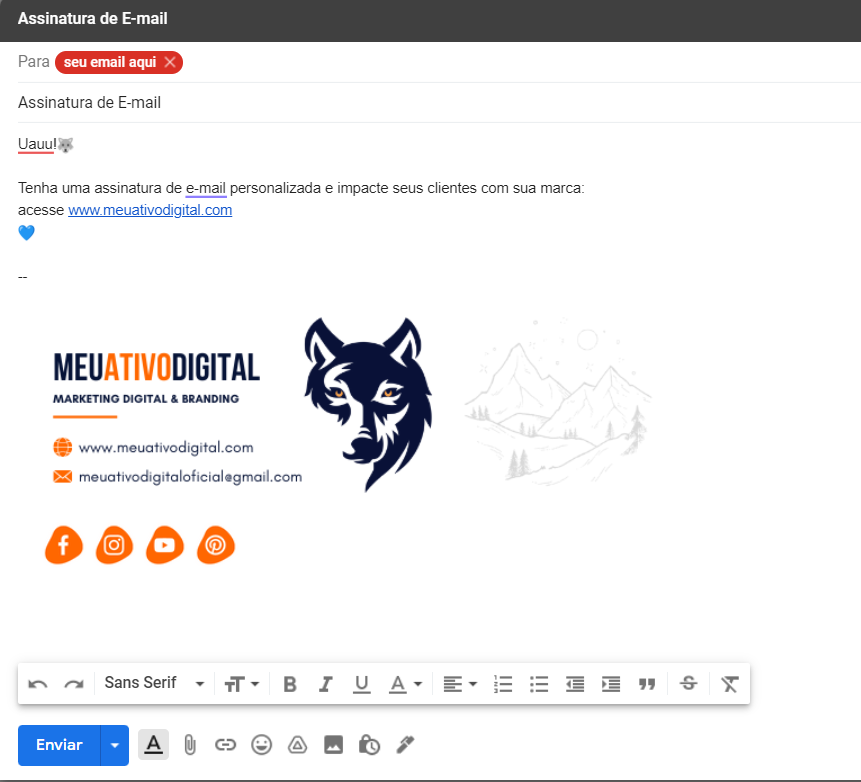
Gostou da dica? Acompanhe nossa página para mais😉🐺
Não deixe de conferir em nossa loja os diversos designs incríveis de assinaturas de e-mails, 100% customizáveis para sua marca impactar seus clientes nas plataformas de e-mails.

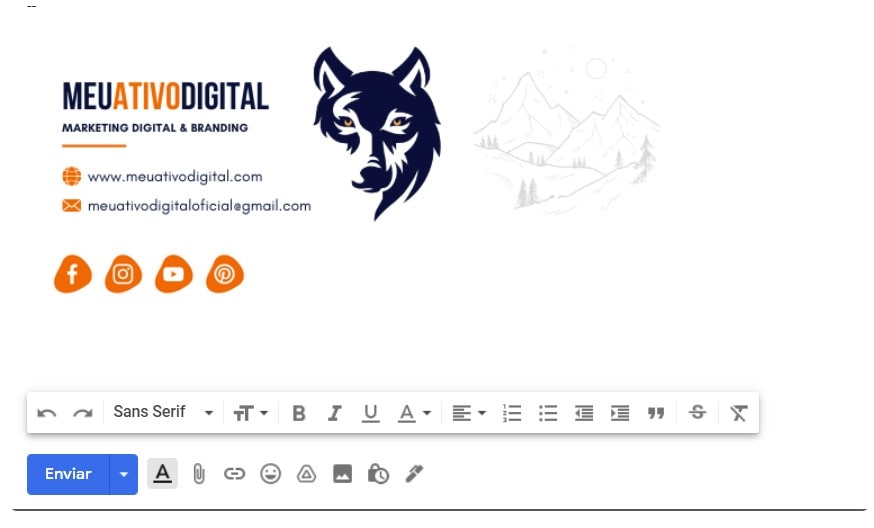
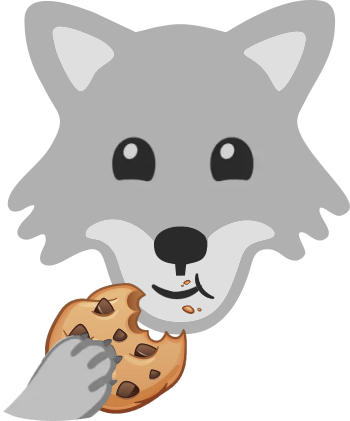 Auuuuu, aceita um pedaço de cookie? 🍪 Se concordar, nosso site vai funcionar perfeitamente, oferecendo a melhor experiência possível com conteúdos, recursos de redes sociais, produtos e serviços que combinam com você. Se quiser saber mais ou ajustar algo, tudo bem. É só clicar no botão 'Definições de cookies' no canto inferior esquerdo da página. Mas atenção: sem os cookies, sua experiência pode não ser tão incrível, ok?
Auuuuu, aceita um pedaço de cookie? 🍪 Se concordar, nosso site vai funcionar perfeitamente, oferecendo a melhor experiência possível com conteúdos, recursos de redes sociais, produtos e serviços que combinam com você. Se quiser saber mais ou ajustar algo, tudo bem. É só clicar no botão 'Definições de cookies' no canto inferior esquerdo da página. Mas atenção: sem os cookies, sua experiência pode não ser tão incrível, ok?